电脑权限管理在哪里 电脑权限设置在哪里设置
更新日期:2024-03-23 21:23:15
来源:投稿
手机扫码继续观看

在电脑的权限管理中,大家可以控制软件的相关权限,不过很多小伙伴不知道在哪里打开电脑权限管理,在此小编为了让大家有所了解,在下文中为大家带来了打开电脑权限管理的快捷方法,大家如果有需要的话,可以来看看小编带来的方法。

电脑权限管理在哪里?
具体步骤如下:
1.首先按下键盘“win+i”打开设置;
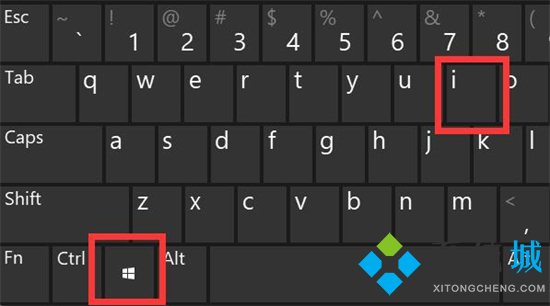
2.进入Windows设置后,点击“隐私”;

3.进入隐私设置,左侧找到Windows权限,然后在应用权限管理中,点击相对应权限,比如位置权限;
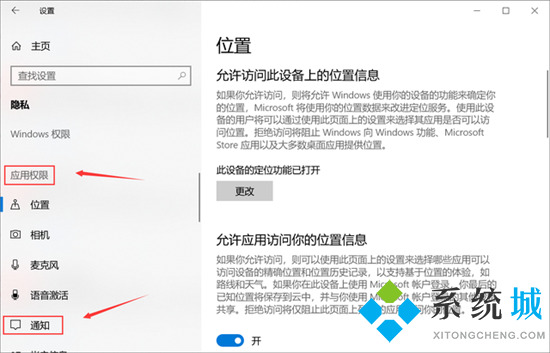
4.最后,右侧相对应权限中的应用,可以开启或者关闭使用权限。
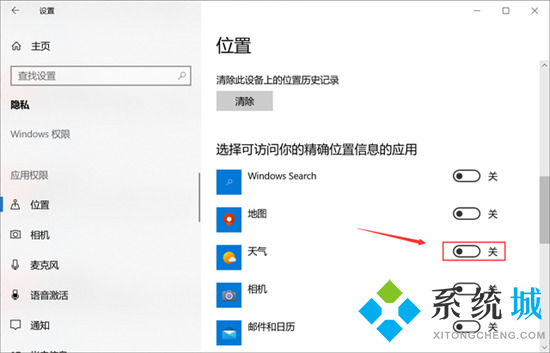
以上就是小编为大家带来的电脑权限管理的具体位置介绍了,希望能帮助到大家。
该文章是否有帮助到您?
常见问题
- monterey12.1正式版无法检测更新详情0次
- zui13更新计划详细介绍0次
- 优麒麟u盘安装详细教程0次
- 优麒麟和银河麒麟区别详细介绍0次
- monterey屏幕镜像使用教程0次
- monterey关闭sip教程0次
- 优麒麟操作系统详细评测0次
- monterey支持多设备互动吗详情0次
- 优麒麟中文设置教程0次
- monterey和bigsur区别详细介绍0次
系统下载排行
周
月
其他人正在下载
更多
安卓下载
更多
手机上观看
![]() 扫码手机上观看
扫码手机上观看
下一个:
U盘重装视频











